Si vous êtes à la recherche d’un outil gratuit et open source pour pouvoir télécharger des vidéos YouTube sur votre ordinateur sous Linux, Parabolic (Tube Converter) est l’un des logiciels à découvrir dans cet article.
Parabolic (Tube Converter) : l’utilitaire pour télécharger des vidéos YouTube
Grâce à Tube Converter, ou plutôt Parabolic, vous n’aurez plus besoin d’un abonnement YouTube Premium pour pouvoir enregistrer et regarder vos vidéos en mode hors ligne. Cependant, vous devez savoir également que le téléchargement des vidéos YouTube sans autorisation enfreint la politique de la plateforme et, par conséquent, ce genre d’outils n’est pas disponible tout le temps sur les stores officiels d’applications.
En réalité, Parabolic (Tube Converter) n’est pas vraiment un convertisseur comme son nom l’indique, mais juste une interface qui utilise yt-dlp, un autre logiciel open source qui permet de télécharger des vidéos à partir de sites de partage de vidéos en ligne tels que YouTube.
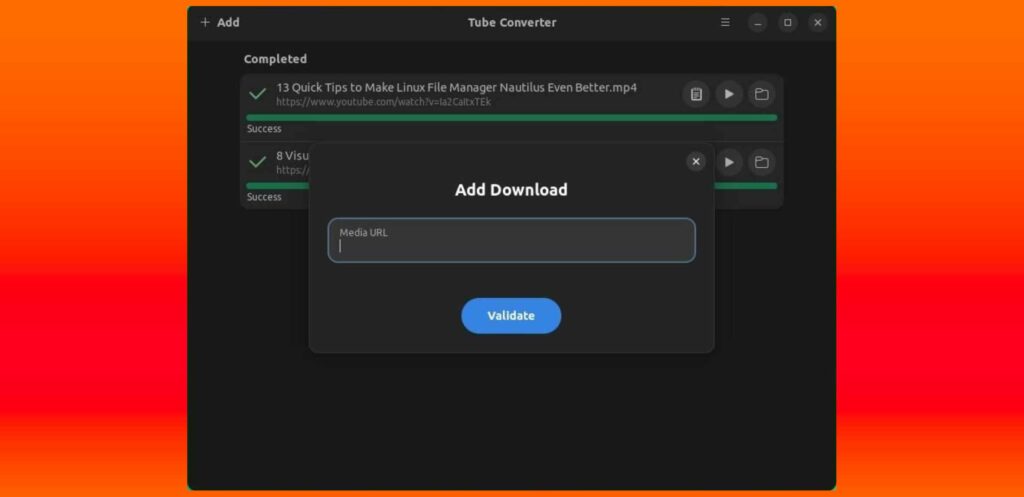
L’outil a été codé principalement en C#, open source et multiplateforme. Il est très facile à utiliser et sans complications. Grâce à son menu d’options, vous pouvez configurer le thème de l’interface, définir des limites et la vitesse des téléchargements simultanés, ajouter des liens vidéo « YouTube » à une liste de téléchargement, etc. Parabolic (Tube Converter) vous permet de télécharger toute une liste de liens en un coup, ce qui vous fait gagner du temps.
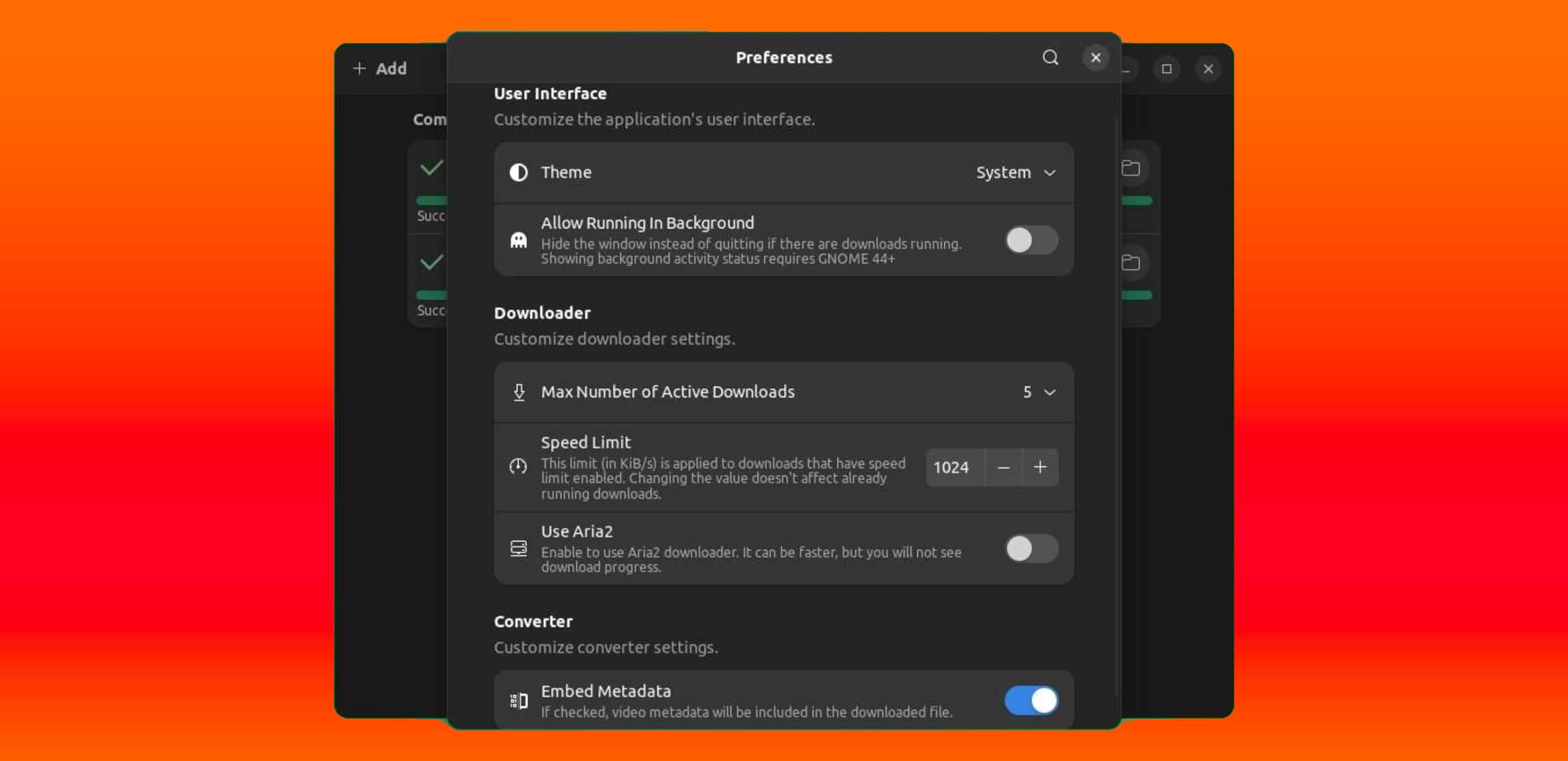
Vous trouverez aussi dans l’application quelques options de base comme la possibilité de choisir le format de fichier que vous souhaitez avoir lors du téléchargement, la résolution aussi et si vous souhaitez télécharger la vidéo avec des sous-titres, etc.
Encore un élément très important à souligner ici : Parabolic (Tube Converter) peut fonctionner en arrière-plan et il intègre également aria2, un ensemble de commandes en ligne multi-protocoles et multi-sources permettant la prise en charge des protocoles HTTP/HTTPS, FTP, SFTP, BitTorrent et Metalink lors des téléchargements, ce qui donne plus de puissance à ce dernier.
Tube Converter est disponible en téléchargement sous forme de fichiers flatpak et aussi sous forme de snap dans les dépôts Flathub et Snapcraft.
Comment installer Tube Converter sur mon ordinateur?
Pour installer Tube Converter sur votre ordinateur, vous avez deux options : utiliser le format flatpak ou le format snap. Ce sont des formats de paquets qui permettent d’installer des applications isolées du reste du système, avec leurs propres dépendances. Voici comment procéder pour chaque option :
- Pour installer Tube Converter en flatpak, vous devez d’abord installer le gestionnaire flatpak sur votre système, en cliquant sur flatpak ou en tapant dans un terminal :
1 | sudo apt install flatpak |
- Ensuite, vous devez ajouter le dépôt flathub, qui contient les applications flatpak, en tapant dans un terminal :
1 | flatpak remote-add --if-not-exists flathub https://flathub.org/repo/flathub.flatpakrepo |
- Enfin, vous pouvez installer Tube Converter en flatpak, soit en utilisant votre logithèque (si vous avez installé l’extension gnome-software-plugin-flatpak), soit en tapant dans un terminal :
1 | flatpak install flathub org.nickvision.tubeconverter |
- Pour installer Tube Converter en snap, vous devez d’abord vérifier que le service snapd est bien installé et activé sur votre système, en tapant dans un terminal :
1 | sudo snap version |
- Si le service n’est pas installé, vous pouvez l’installer en tapant dans un terminal :
1 | sudo apt install snapd |
- Ensuite, vous pouvez installer Tube Converter en snap, soit en utilisant votre logithèque (si elle gère les snaps), soit en tapant dans un terminal :
1 | sudo snap install tube-converter |
Vous trouverez plus d’informations sur les formats flatpak et snap sur les liens suivants :

























